Q&A
【IODATA】ICカードリーダーが正常に認識・動作しているか確認したいのですが?(診断ツール利用手順)
専用の診断ツールを使用することで、ドライバーインストールの有無、認識の有無、カードリーダーの情報読み取りを確認することができます。
Macの方はこちらを参照してください。
診断ツールのダウンロードはこちら①診断ツールをダウンロードし、実行します。診断ツールが自己展開されます。デスクトップにICCRWDIAGXXXのフォルダが作成されます。
②ICカードリーダーをPCに接続して、先程のフォルダの中にあるiccrwdiag.exeを実行します。
③対応するICカードをICカードリーダーにセットし、「診断ボタン」をクリックします。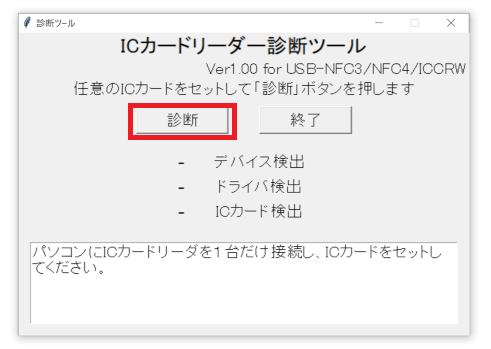
正常に認識している場合
下記のように表示されます。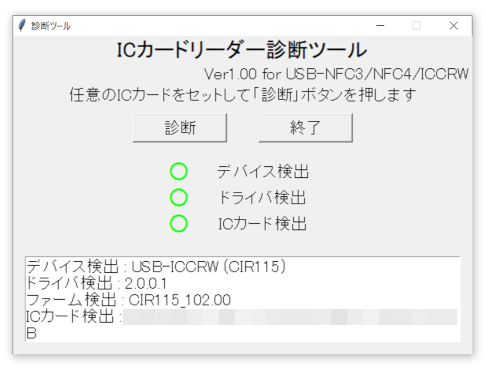
ハードウェアの装着、ドライバーのインストール、カードの認識がすべて認識されておりますのでカードリーダー側の設定はすべて終了です。
ICカードを使用するためのソフトウェアの準備や設定にお進みください。アプリケーションなどが正常に動作しない場合などは、アプリケーション側の設定や必要なものが抜けていないかをご確認ください。デバイス検出に失敗する場合
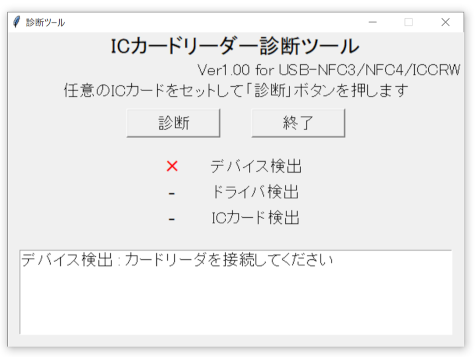
以下の点をご確認ください。
・ICカードのUSBケーブルがコンピューターにしっかりと接続されているか
・USBハブを使用している場合は直接装着してどうか
・他のポートに変えてどうか(USB端子やケーブルに傷汚れがないかを確認してください)
・対象のICカードリーダーはUSB-ICCRW,USB-ICCRW2,USB-NFC3,USB-NFC4,USB-NFC4S,GP-ICCR/W,ICCRV1です。
それ以外のICカードリーダーが接続されていないか確認してください。
・GP-ICCR/W ICCRWV1をご利用のお客様はデバイスマネージャーの認識状況を確認してくださいドライバ検出に失敗する場合
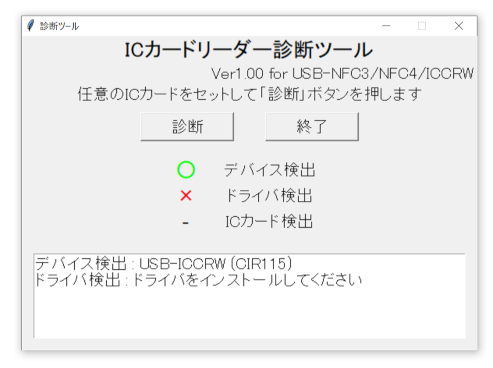
以下の点をご確認ください。
・ICカードリーダーを使用するにはドライバーのインストールが必須となります。当社サポートライブラリよりダウンロードしてインストールを行ってください。
USB-NFC3のドライバーはこちら
USB-NFC4のドライバーはこちら
USB-ICCRWのドライバーはこちら
・他のICカードリーダーが接続されている場合は取り外してください。
ICカードの検出に失敗する場合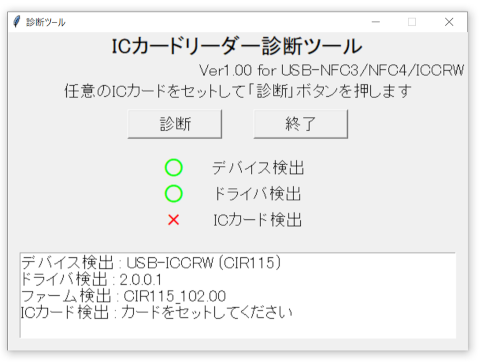
以下の点をご確認ください。
・対応しているカードかご確認ください。(マイナンバーカードで再度お試しください。)
・接触型のカードリーダーの場合は挿入方向が間違っていないか(金色の端子が正しい方向にあるか)をご確認ください。
| Q&A番号 | 31193 |
|---|---|
| このQ&Aの対象製品 | GP-ICCR/W USB-ICCRW USB-ICCRW2 USB-NFC3 USB-NFC4 USB-NFC4A USB-NFC4AS USB-NFC4S |
このページのQRコードです。
スマホのカメラで読み取ることで、スマホでFAQを見ながらパソコンの操作ができます。


 商品一覧
商品一覧


